Not
Bu sayfaya erişim yetkilendirme gerektiriyor. Oturum açmayı veya dizinleri değiştirmeyi deneyebilirsiniz.
Bu sayfaya erişim yetkilendirme gerektiriyor. Dizinleri değiştirmeyi deneyebilirsiniz.
Çoklu oturum açma (SSO), her Power BI kullanıcısının temel alınan bir veri kaynağında izinleri olan kesin verilere erişmesini sağlar. Birçok Power BI veri kaynağı, Kerberos kısıtlanmış temsili veya Güvenlik Onaylama İşaretleme Dili (SAML) kullanılarak SSO için etkinleştirilir. Daha fazla bilgi için bkz . Power BI'da şirket içi veri ağ geçitleri için çoklu oturum açmaya genel bakış.
SSO'nun ayarlanması karmaşıktır, bu nedenle yapılandırmanızı test etmek için çoklu oturum açma (SSO) yapılandırma özelliğini kullanabilirsiniz.
Çoklu oturum açma testi:
- Ağ geçidinin sağladığınız bir test Kullanıcı Asıl Adı (UPN) kullanarak veri kaynağına bağlanmasına izin verir.
- Kimliğe bürünme ve veri kaynağı erişimi için yerel bir Active Directory (AD) kimliğine UPN eşlemesini denetlemeyi de içeren SSO kurulumunu doğrular.
- Bağlantı hataları oluşursa sorunları tanımlamaya yardımcı olur. Örneğin, bir hata iletisi UPN'nin veri kaynağına erişimi olmayan bir yerel AD kimliğiyle eşlenip eşlemediğini gösterir.
Çoklu oturum açma testi özelliği, SSO için desteklenen veri kaynakları bölümünde listelenen veri kaynakları için hem Kerberos hem de SAML tabanlı SSO için çalışır. Kerberos kısıtlanmış temsili için test çoklu oturum açma özelliği hem DirectQuery hem de İçeri Aktarma için veya yalnızca DirectQuery veri kaynakları için SSO'nun testilmesine yardımcı olabilir.
Önemli
Test çoklu oturum açma özelliği Için Mart 2021 ağ geçidi sürümü veya üzeri gerekir.
Ağ geçidi için SSO'ları test edin
SSO yapılandırmasını test etmek için:
Power BI'da bağlantıları ve ağ geçitlerini yönet bölümünden veri kaynağı için Ayarlar seçin.
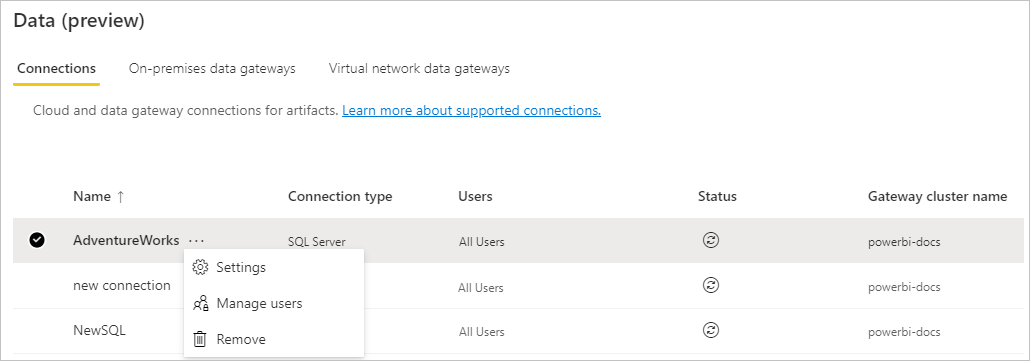
Ayarlar bölmesindeki Çoklu oturum açma'nın altında Çoklu oturum açmayı test et'i seçin.
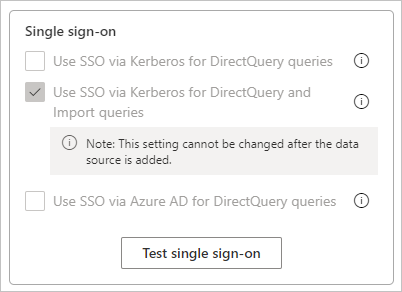
Test etmek için bir Kullanıcı Asıl Adı sağlayın.
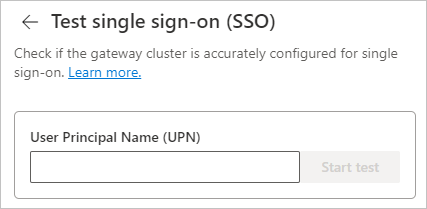
Ağ geçidi kümesi kullanıcının kimliğine bürünebiliyorsa ve veri kaynağına başarıyla bağlanabiliyorsa, aşağıdaki görüntüde gösterildiği gibi test başarılı olur:
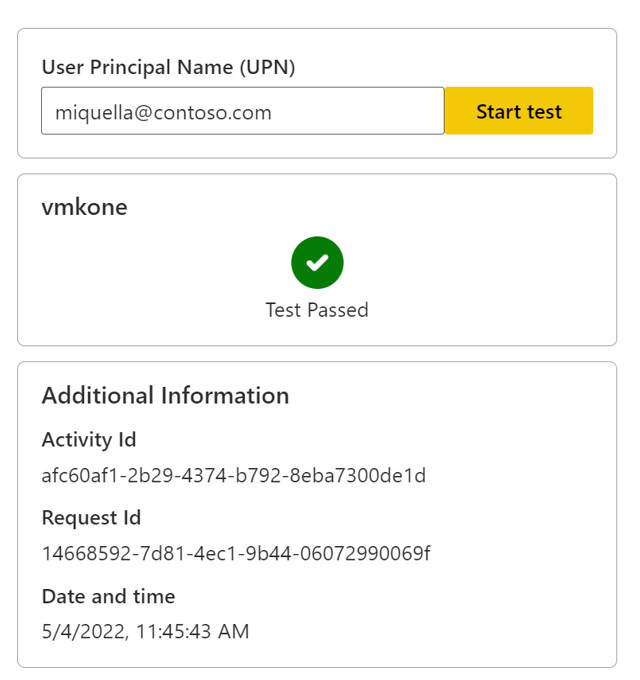
Sorun giderme
Bu bölümde çoklu oturum açmayı test ederken görebileceğiniz yaygın hatalar ve bunları düzeltmek için gerçekleştirebileceğiniz eylemler açıklanmaktadır.
Kimliğe bürünme hatası
Ağ geçidi kümesi kullanıcının kimliğine bürünemezse ve veri kaynağına bağlanamıyorsa, test şu hata iletisiyle başarısız olur: Hata: Şirket içi veri ağ geçidinin hizmet hesabı kullanıcının kimliğine bürünemedi.
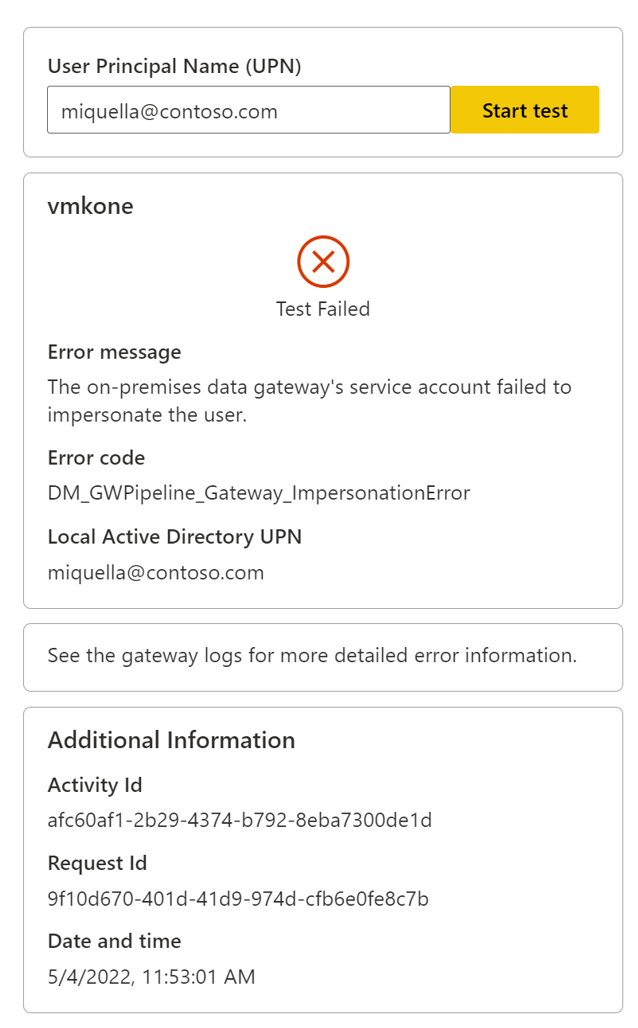
Aşağıdaki olası nedenler ve çözümler olabilir:
- Kullanıcı Microsoft Entra Id'de yok. Kullanıcının Microsoft Entra Id'de mevcut olup olmadığını denetleyin.
- Kullanıcı yerel bir AD hesabına doğru şekilde eşlenmemiş. Yapılandırmaları denetleyin ve Power BI'da şirket içi veri ağ geçitleri için çoklu oturum açmaya genel bakış sayfasındaki adımları izleyin.
- Ağ geçidinin kimliğe bürünme hakları yoktur. Ağ geçidi makinesinde ağ geçidi hizmet hesabına yerel ilke hakları verme bölümünde açıklandığı gibi ağ geçidi makinesinde ağ geçidi hizmet hesabına yerel ilke hakları verin.
Geçersiz kimlik bilgileri hatası
Hata : Sağlanan UPN'nin veri kaynağına erişimi olmadığından ağ geçidi veri kaynağına bağlanamadığında geçersiz bağlantı kimlik bilgileri görüntülenir.
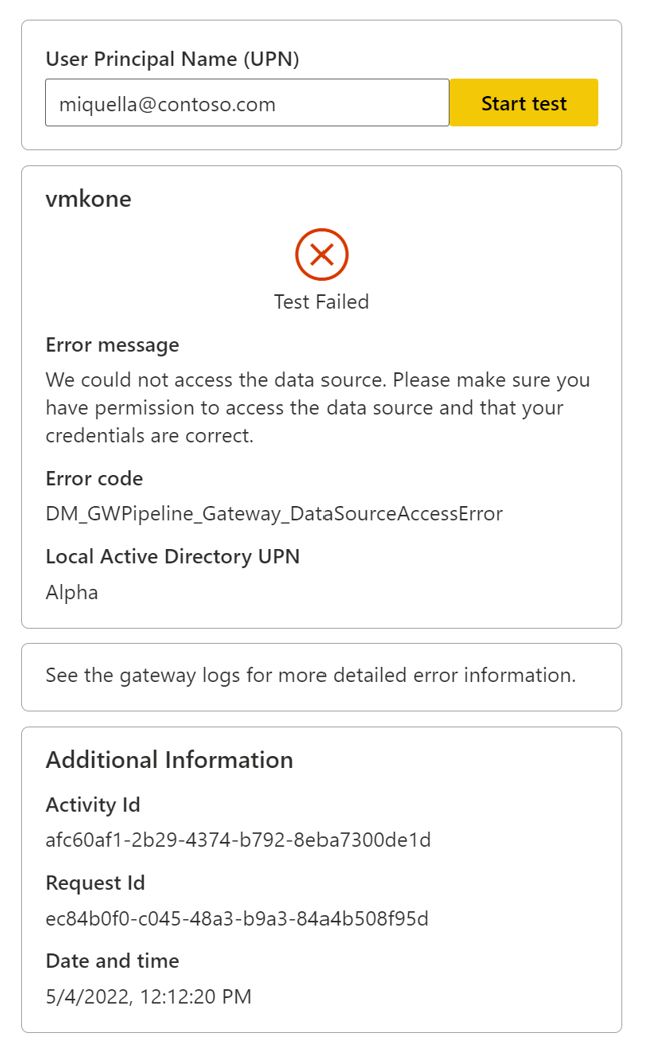
Veri kaynağının kullanıcıya erişimi reddedecek şekilde yanlış yapılandırılıp yapılandırılmadığını denetleyin. Veri kaynağının yapılandırmasına ve ayarlarına erişmek için veri kaynağınızla/veritabanı yöneticinizle çalışmanız gerekebilir.